投屏-台式电脑如何投屏电视?台式电脑也能投屏到电视上,4种方法分享
在数字化时代,将台式机的内容投屏到电视已成为许多用户追求的大屏观看体验。通过采用必捷多媒体协作系统或其他投屏技术,我们可以轻松实现这一目标。以下是一些关于如何将台式机投屏到电视的方法:
方法一:使用必捷多媒体协作系统
- 准备工作:
- 确保你的电视支持HDMI或VGA接口。
- 准备一根HDMI线或VGA线(根据电视接口而定)。
- 准备必捷多媒体协作系统接收端和发送端(USB或HDMI按键)。
- 连接步骤:
- 将必捷多媒体协作系统接收端通过HDMI线或VGA线连接到电视的相应接口上。
- 将USB或HDMI按键(发送端)插入到台式机的USB接口上。
- 等待显示灯亮起后,按下按钮,此时台式机的内容应该已经投屏到电视上了。
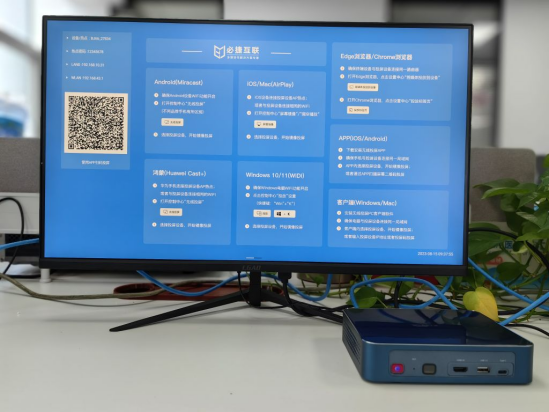
方法二:使用HDMI转接线投屏
- 检查接口:
- 确保你的电视和台式机都有HDMI接口。
- 连接步骤:
- 将HDMI线的一端插入电视的HDMI接口。
- 将HDMI线的另一端插入台式机的HDMI接口(如果台式机没有HDMI接口,你可能需要使用一个转换器)。
- 在台式机上按下“Windows键+P”,选择“复制”或“扩展”模式,以将内容投屏到电视上。
方法三:使用软件投屏
- 准备工作:
- 确保你的电视和台式机都连接到同一个Wi-Fi网络。
- 在电视上下载并安装支持投屏的软件(如必捷投屏)。
- 操作步骤:
- 在台式机上打开你想要投屏的内容。
- 打开投屏软件,并选择你的电视作为投屏目标。
- 按照软件的提示完成投屏操作。
方法四:使用Windows或MacOS系统的内置功能
对于Windows系统:
- 打开“设置”,选择“系统”。
- 在“多显示器设置”中选择“连接无线显示器”,并选择你的电视设备。
- 选择全屏显示或扩展桌面到电视上。
对于MacOS系统:
- 打开“系统偏好设置”,选择“显示器”。
- 选择“隔空播放”或“镜像显示器”功能,并选择你的电视设备。
注意事项
- 在进行投屏前,确保电视和台式机的分辨率和刷新率设置相匹配,以获得最佳的观看效果。
- 如果遇到投屏问题,首先检查HDMI线或VGA线是否连接正确,以及电视和台式机的接口是否完好。
- 如果使用无线投屏器,确保路由器和投屏器之间的连接稳定,并且路由器的无线覆盖效果好。
通过以上方法,你可以轻松地将台式机的内容投屏到电视上,享受大屏带来的震撼体验。